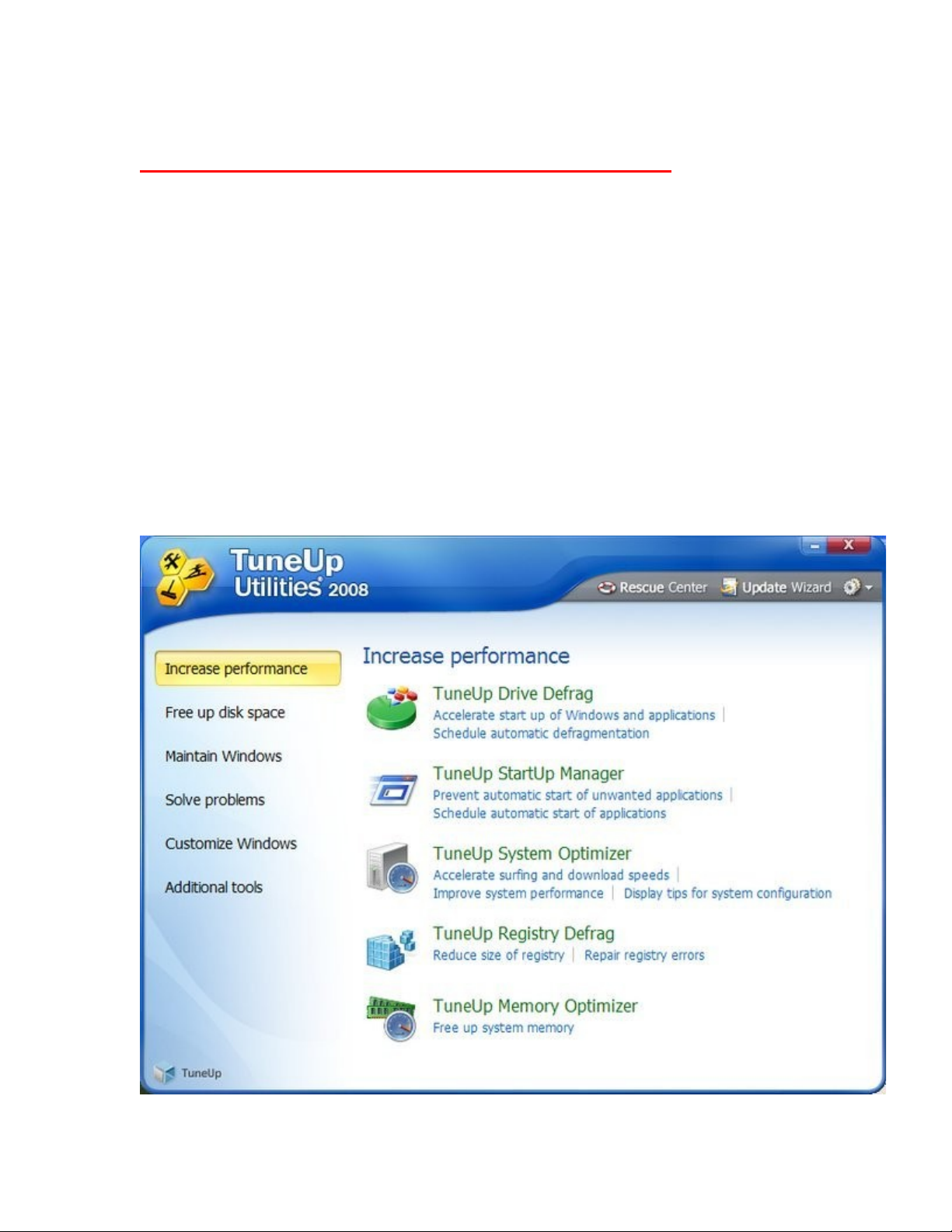
H ng d n tăng t c máy tính b ng TuneUp Utilities toàn t pướ ẫ ố ằ ậ
Phần 1 : Giới thiều tổng quát về TuneUp
Đ đ m b o chi c máy tính luôn ho t đ ng êm ái v i hi u su t t t nh t d ngể ả ả ế ạ ộ ớ ệ ấ ố ấ ườ
nh là đi u không d dàng gì v i b t kỳ ng i s d ng máy tính nào. H th ngư ề ễ ớ ấ ườ ử ụ ệ ố
g n nh m c b nh liên t c, khi thì l i ph n m m, r i l i l i ph n c ng, nh ngầ ư ắ ệ ụ ỗ ầ ề ồ ạ ỗ ầ ứ ữ
r c r i đ n khó hi u khi n chi c máy tính tr nên ch m ch p nh rùa sau m tắ ố ế ể ế ế ở ậ ạ ư ộ
th i gian s d ng. Do đó TuneUp Utilities đ c s n xu t v i m c đích chăm sócờ ử ụ ượ ả ấ ớ ụ
và đ m b o cho máy tính luôn ho t đ ng t t nh t, đây là b ph n m m v n kháả ả ạ ộ ố ấ ộ ầ ề ố
n i ti ng và luôn đ c x p th h ng cao trên các website đánh giá ph n m m.ổ ế ượ ế ứ ạ ầ ề
TuneUp Utilities đ c bi t đ n nh là 1 b ti n ích tuy t v i nh t cho PC. D a vàoượ ế ế ư ộ ệ ệ ờ ấ ự
các tính năng n i b t và d s d ng TuneUp đã th c s có m t ch đ ng nh t nhìổ ậ ễ ử ụ ự ự ộ ỗ ứ ấ
trong làng ti n ích. V i ệ ớ TuneUp Utilities trong tay, vi c v n hành h th ng Windowsệ ậ ệ ố
m t cách tr n tru tr nên đ n gi n h n bao gi h t.ộ ơ ở ơ ả ơ ờ ế
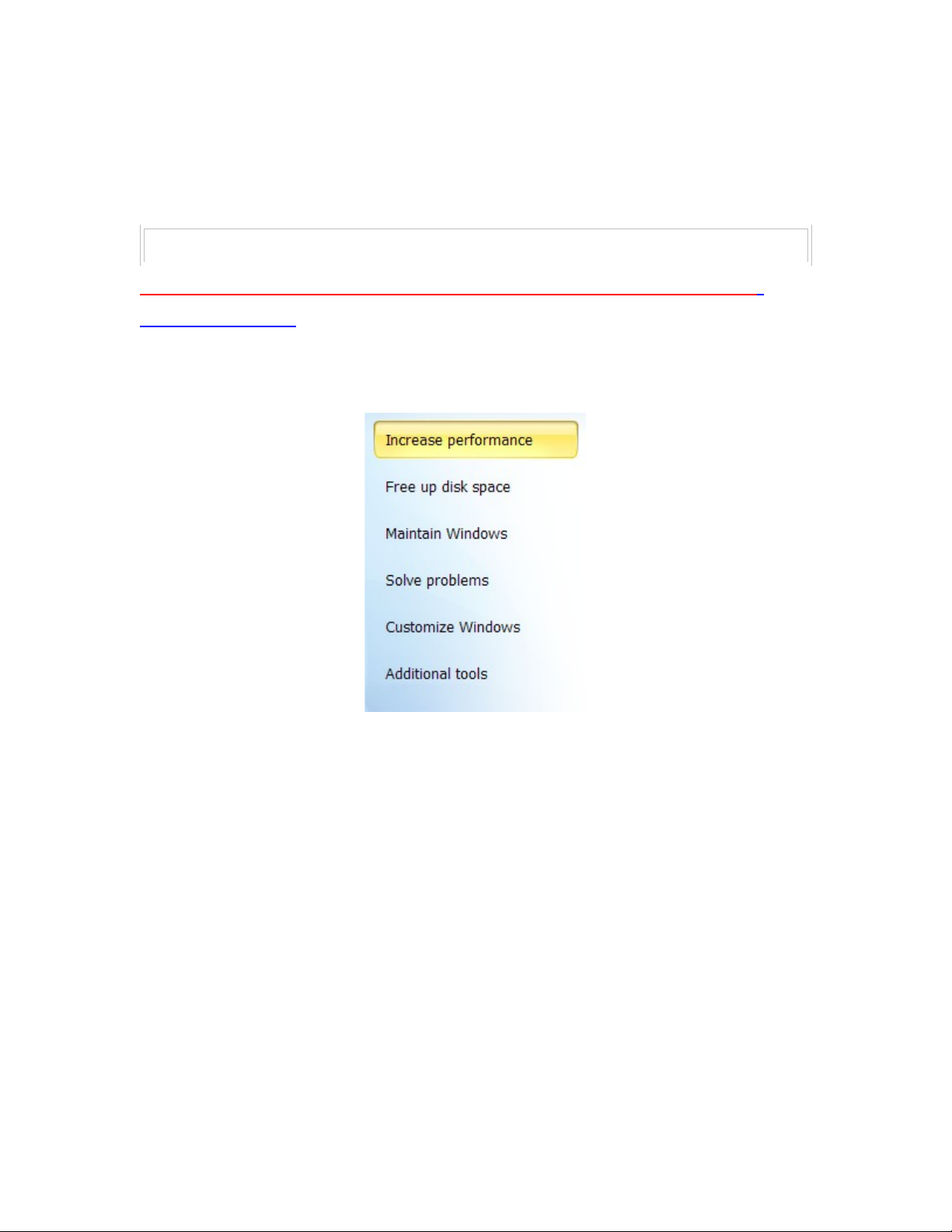
Tr c khi chúng tìm hi u các tính năng c th c a ướ ể ụ ể ủ TuneUp, các b n có thạ ể
download TuneUp Utilities 2008
Code:
http://megasharesvn.com/forum/showthread.php?t=76272
Ph n 2: T ng quan v các ch c năng c a ầ ổ ề ứ ủ TuneUp
Utilities 2008
Trên giao di n chính c a ch ng trình ta có th th y Menu phía trái c a TuneUp v iệ ủ ươ ể ấ ủ ớ
các m c sau :ụ
Increase performance :
Tăng t c ho t đ ng chung c a toàn h th ng :ố ạ ộ ủ ệ ố
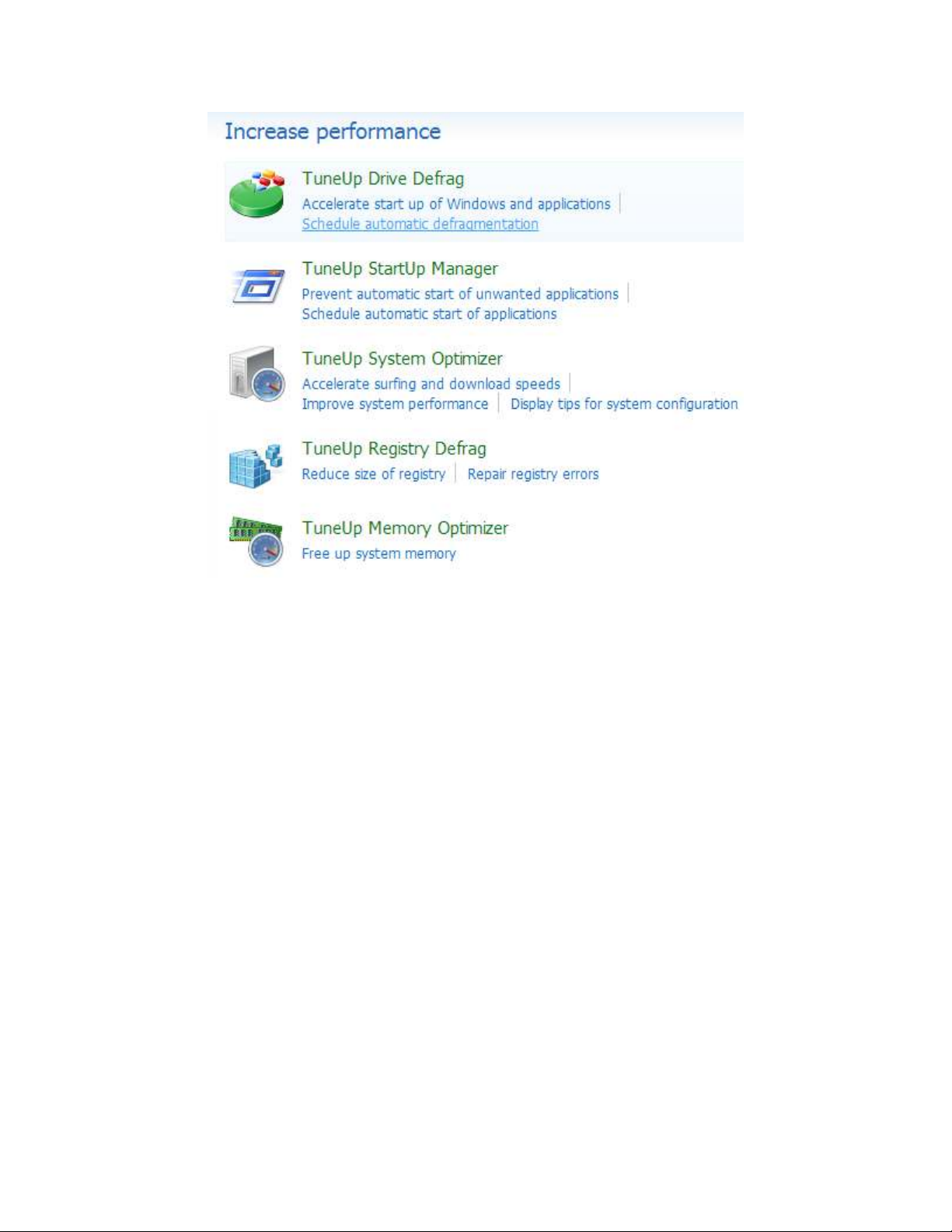
TuneUp Drive Dfrag :
Tăng t c kh i đ ng Windows và các ng d ng b ng cách ch ng phân m nh các đĩa.ố ở ộ ứ ụ ằ ố ả ổ
TuneUp StartUp Manager :
Giúp b n qu n lý các trình ch y lúc kh i đ ng máy. B n có th thêm ho c b nh ngạ ả ạ ở ộ ạ ể ặ ỏ ữ
ph n m m ko c n thi t đi. Nó s giúp Windows c a b n kh i đ ng nhanh h n r tầ ề ầ ế ẽ ủ ạ ở ộ ơ ấ
nhi u.Và nó th c s đã thay th ch c năng ề ự ự ế ứ msconfig c a Windows.ủ
TuneUp System Optimizer :
T đ ng phân tích, ki m tra giúp b n nh ng đi u ch nh đã làm h th ng c a b nự ộ ể ạ ữ ề ỉ ệ ố ủ ạ
ch m l i và b n có th t ch nh s a đ giúp h th ng c a b n ho t đ ng nhanh h n.ậ ạ ạ ể ự ỉ ử ể ệ ố ủ ạ ạ ộ ơ
TuneUp Registry Defrag :
S a nh ng l i v t lý c a Registry và ch ng phân m nh Registry.ử ữ ỗ ậ ủ ố ả
TuneUp Memory Optimizer :
Giúp b n gi i phóng b nh RAM, t i u hi u su t c a RAM. N u b nh RAM c aạ ả ộ ớ ố ư ệ ấ ủ ế ộ ớ ủ
b n quá t i TuneUp s đ a các d li u cũ vào trong paging file và gi i phóng b nhạ ả ẽ ư ữ ệ ả ộ ớ
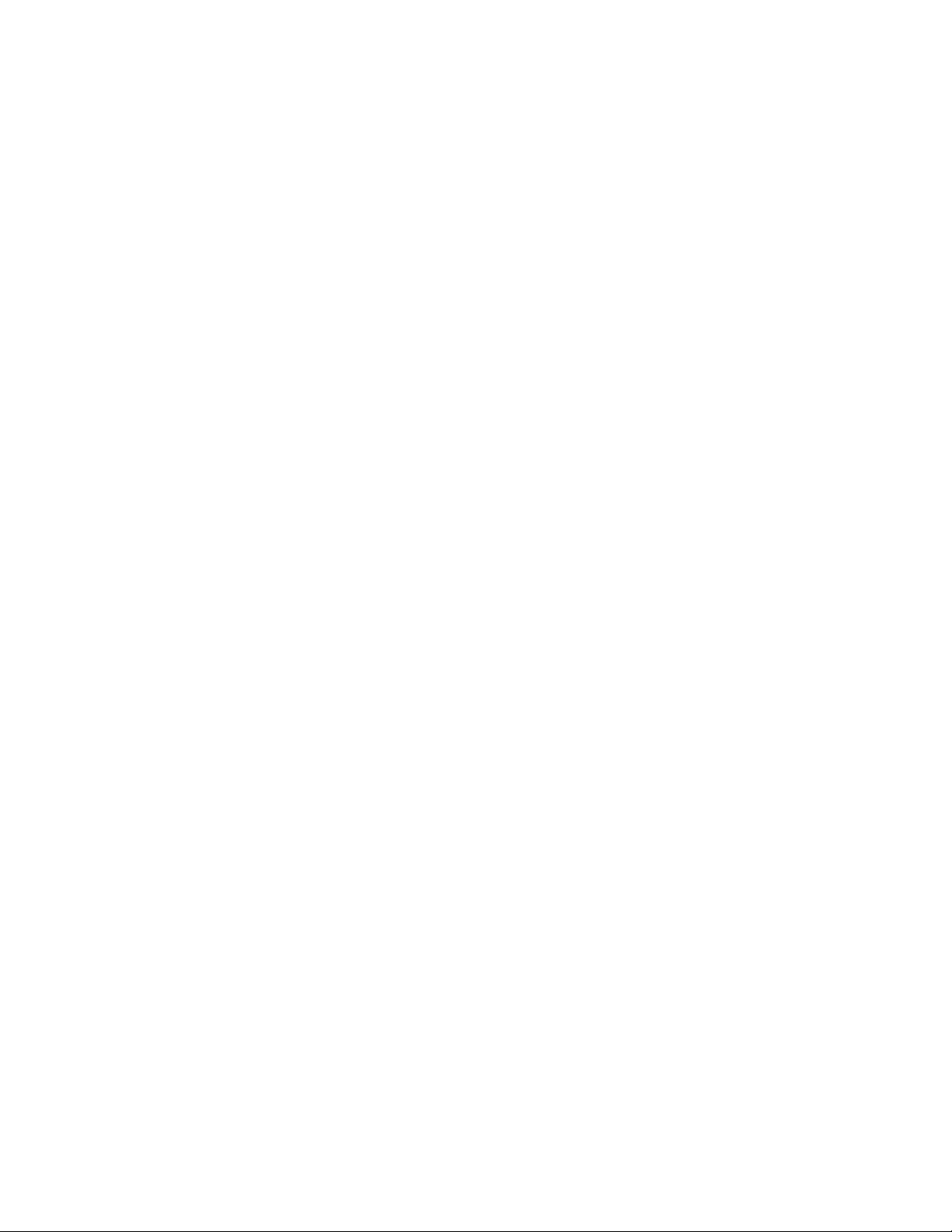
RAM giúp h th ng c a b n không b ch m vì th u RAM n a.ệ ố ủ ạ ị ậ ế ữ
Free Up Disk Space :
T i u không gian l u tr cho c ng.ố ư ư ữ ổ ứ
Suggested items for cleanup :
D n d p h th ng.ọ ẹ ệ ố
Unnecessary files anhd backups :
D n d p các t p tin rác, các file t m, các backup ko c n thi t, giúp gi i phóng đáng kọ ẹ ậ ạ ầ ế ả ể
dung l ng c ng c a b n.ượ ổ ứ ủ ạ
Windows functions :
Tháo b các ch c năng không c n thi t c a Windows đ tăng dung l ng c ng, nhỏ ứ ầ ế ủ ể ượ ổ ứ ư
là không gian ch a cho ch đ Hibernate hay Windows Messenger,... b n hoàn toàn cóứ ế ộ ạ
th ph c h i l i các ch c năng đã g b khi c n thi t.ể ụ ồ ạ ứ ỡ ỏ ầ ế
Orgnanize files and folders :
Qu n lý file và th m c.ả ư ụ
TuneUp Disk Space Explorer :
Tính năng qu n lý không gian l u tr , giúp ng i s d ng d dàng n m b t và tả ư ữ ườ ử ụ ễ ắ ắ ổ
ch c, s p x p cách l u tr d li u trên các đĩa hi n có.ứ ắ ế ư ữ ữ ệ ổ ệ
Maintain Windows :
B o d ng toàn b h th ng Windows.ả ưỡ ộ ệ ố
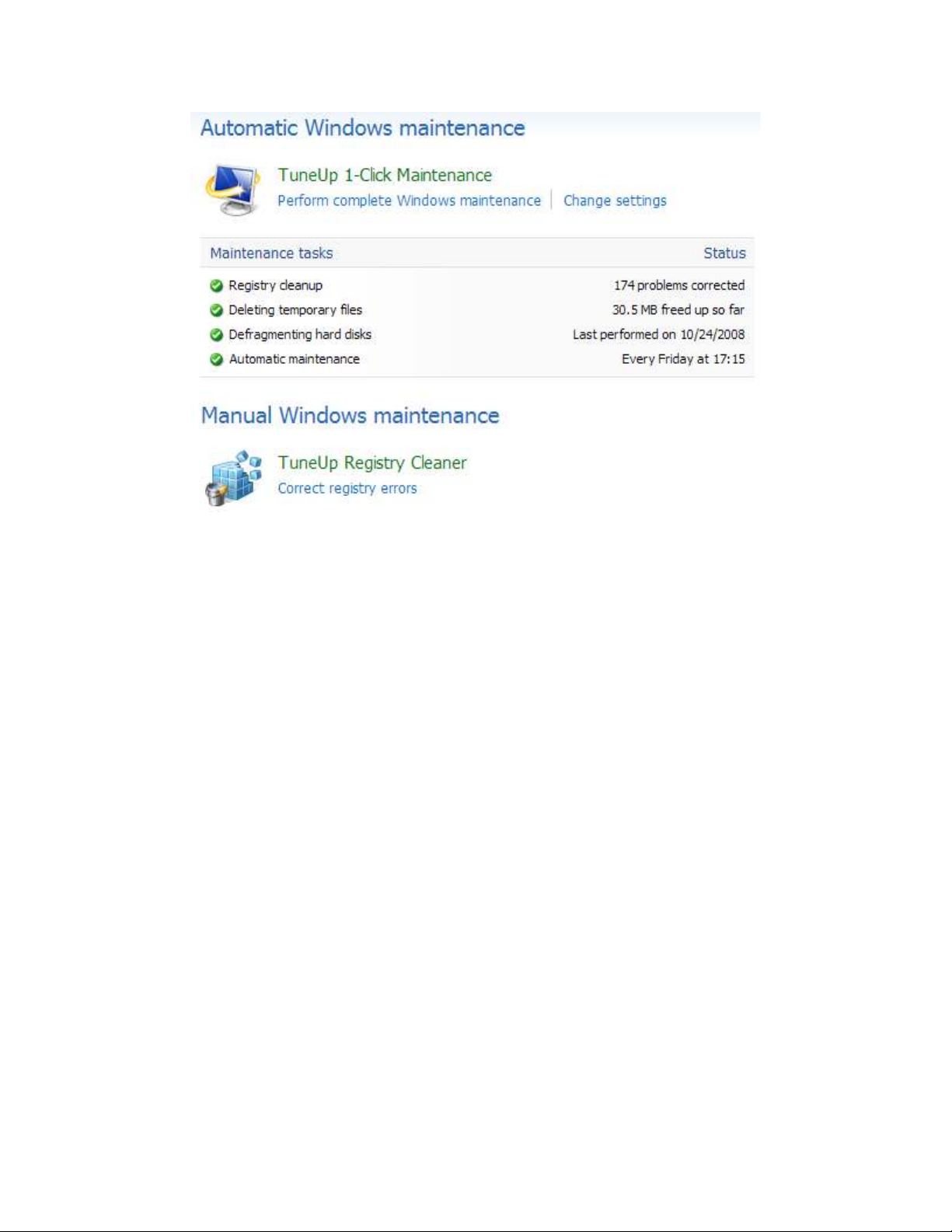
TuneUp 1-Click Maintenance :
Đây là tính năng n i tr i c a m c này, ch v i 1 click chu t ch ng trình s t đ ngổ ộ ủ ụ ỉ ớ ộ ươ ẽ ự ộ
d n d p, dò tìm và s a ch a t t c các l i c a h th ng, đ ng th i t i u đ h th ngọ ẹ ử ữ ấ ả ỗ ủ ệ ố ồ ớ ố ư ể ệ ố
ho t đ ng t t nh t. Ch c năng này đ c t đ ng kích ho t đ nh kỳ đ b o trì hạ ộ ố ấ ứ ượ ự ộ ạ ị ể ả ệ
th ng vào kho ng th i gian m c đ nh ho c đ c đ t tr c.ố ả ờ ặ ị ặ ượ ặ ướ
TuneUp Registry Cleaner :
Giúp b n s a các l i c a registry, xóa b các registry th a, giúp h th ng ho t đ ngạ ử ỗ ủ ỏ ừ ệ ố ạ ộ
n đ nh h n.ổ ị ơ
Solve problems :
Giúp b n gi i quy t các s c ph c t p c a Windows.ạ ả ế ự ố ứ ạ ủ

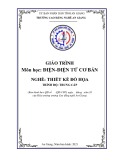
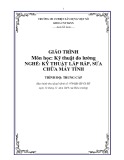

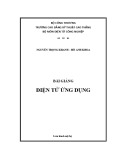

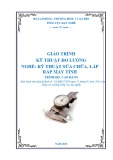











![Bài giảng Kiến trúc máy tính: Chương 1 - Giới thiệu tổng quan [chuẩn nhất]](https://cdn.tailieu.vn/images/document/thumbnail/2025/20250729/kimphuong1001/135x160/47331753774510.jpg)







